Asrock p67 extreme4 подключение
Обновлено: 02.07.2024
Socket H2 (или LGA 1155) — процессорный разъем для процессоров Intel Sandy Bridge, анонсированных 3 января 2011 г. LGA 1155 разработан в качестве замены LGA 1156 (Socket H).
Выполнен по технологии Land Grid Array (LGA). Представляет собой разъём с подпружиненными или мягкими контактами, к которым с помощью специального держателя с захватом и рычага прижимается процессор, не имеющий штырьковых контактов.
Вопросы и ответы
От какого производителя брать материнскую плату?
Предпочтительнее Asus, Gigabyte, MSI, ASRock, Foxconn. Первые три производителя традиционно пользуются уважением среди пользователей. ASRock часто предлагает интересные продукты, но продукция отличается меньшими возможностями и потенциалом в разгоне. С учетом того, что Foxconn в последнее время поднял планку качества своих изделий, материнские платы данного производителя также стали привлекательным приобретением (в основном, это касается наиболее дорогих решений компании).
Какие материнские платы рекомендуются к покупке?
Базовые модели: ASUS P8P67 | ASRock P67 Pro3 | GIGABYTE GA-Z68A-D3-B3 (поддерживают только CrossFire) или GIGABYTE GA-Z68X-UD3-B3 (есть SLI)
Более продвинутые решения: ASRock P67 Extreme4 | ASUS P8P67 PRO |GIGABYTE GA-Z68XP-UD4
Серьезный выбор: ASUS SABERTOOTH P67 | ASRock Fatal1ty P67 Professional | GIGABYTE GA-Z68XP-UD5
Топы: ASUS Maximus IV Extreme | GIGABYTE G1.Sniper2
Если не нужны SLI/CrossFire, но хочется материнскую плату понадежнее - ASRock Fatal1ty P67 Performance
Также весьма удачным вариантом является ASUS P8P67 EVO.
- ASRock Fatal1ty P67 Professional
- ASUS P8P67 EVO
- ASUS Sabertooth P67
- ASRock P67 Extreme4
- ASUS P8P67 Pro
- GIGABYTE GA-Z68X-UD3-B3
- ASRock P67 Pro3
Что там с памятью?
DDR3 only. Поддерживается только двухканальный режим. Ну и одноканальный тоже. Официально поддерживается память до 1333 MHz включительно. Поддержка памяти с более высокими частотами обеспечивается конкретной материнской платой.
Хочу SLI и CrossFire.
SLI поддерживается в режиме х8+х8 (возможно лишь на матплатах, основанных на чипсете Р67 или Z68). Но поддержку имеют не все материнские платы на чипсете P67.
Для CrossFire достаточно двух слотов PCI-E х8+х8 (возможно лишь на матплатах, основанных на чипсете Р67 или Z68) или х16+х4.
На некоторых материнских платах на чипсете H67 также есть возможность объединения двух видеокарт в CrossFire по схеме x16+x4 (при условии того, что производителем реализовано дополнительное объединение четырех из восьми линий PCI-E и распаян второй порт PCI-E).
А что насчет встроенного видеоядра Sandy Bridge?
Материнские платы на чипсете P67 не позволяют его использовать.
Но видеоядро Sandy Bridge можно использовать на материнских платах на чипсете H67 и Z68, оборудованных соответствующими разъемами для вывода изображения. Его производительности хватит для повседневных задач, просмотра фильмов, а также для нетребовательных игр, а также относительно новых игр, если играть без фанатизма в разделе настроек графики.
На материнских платах на чипсете Z68 реализована возможность переключения между встроенной графикой и дискретной видеокартой, когда в ее мощности появляется необходимость, например, в играх. В остальное время дискретная видеокарта находится в режиме "бездействия", а за обработку графики отвечает видеоядро центрального процессора.
Люблю все разгонять!
Разгон по шине ограничен: в среднем +5MHz по шине. Однако, возможно наличие последствий увеличения частоты шины для SATA, PCI и т.д.
Функции по разгону процессоров с разблокированным множителем (i5-2500K и i7-2600K) поддерживаются только материнскими платами на чипсете P67 и Z68 при помощи функции Fully Unlocked Core.
Материнские платы на чипсете P67 и Z68 также позволяют использовать для разгона процессора настройку технологии Turbo Boost. Некоторые материнские платы позволяют зафиксировать максимальный множитель для всех ядер. В этом случае, например, i5-2500 будет работать на частоте 4100 MHz.
Кроме того, можно поднимать частоту памяти до 2400 MHz.
Разгоняем 2500K + полезная информация
Графический интерфейс UEFI.
Вместо традиционного BIOS ряд материнских плат на базе LGA1155 использует UEFI.
Вопросы, связанные с браком SATA II в материнских платах
Скандал с браком SATA II в материнских платах разрешился?
Брак выражается в возможном падении производительности портов SATA II вплоть до их полной неработоспособности. Брак SATA II проявляется примерно в 15% случаев (по заверениям Intel). Сами девайсы при этом не страдают (опять же по заверениям Intel).
В данный момент материнские платы с исправленными багами уже активно поставляются в розницу. Отличить их можно по маркировке B3/Rev. B3/Revision B3 и т.п.
А я все-таки купил обычную материнскую плату ревизии B2, в которой может проявиться брак. Что мне делать?
1. Официально можно обменять материнскую плату на аналогичную ревизии B3.
2. Не пользоваться портами SATA II.
3. Повесить на SATA II оптический привод, а жесткие подключать к SATA III.
Ассортимент материнских плат на чипсете Intel P67 пополняется с каждой неделей. Причем весной 2011 года этот процесс набирает все большую скорость. Причины довольно просты: новая платформа Intel LGA1155 обеспечивает значительный прирост производительности по сравнению с предшественниками. Кроме того, производители плат уже получили обновленную ревизию чипсета P67 (B3), которая не имеет проблем с функционированием портов SerialATA 3 Gb/s. В результате компьютерным энтузиастам доступен довольно широкий выбор стабильных плат для системы с процессором Sandy Bridge. Не так давно этот список пополнился моделью ASRock P67 Extreme4, которая в линейке компании занимает среднюю позицию по возможностям расширения (выше только модели ASRock P67 Extreme6 и Fatal1ty P67 Professional). Причем по основным параметрам она не сильно уступает более старшим моделям. В частности, P67 Extreme4 имеет на борту три PEG-слота, четыре канала SerialATA 6 Gb/s, четыре порта USB 3.0, два порта FireWire и широкий набор фирменных технологий ASRock.
Для нового поколения материнских плат компания ASRock разработала строгий дизайн упаковки:

- материнская плата,
- многоязычное руководство пользователя,
- краткое описание настроек BIOS,
- DVD-диск с ПО и драйверами,
- один FDD-шлейф,
- четыре кабеля SerialATA + два переходника питания (два разъема),
- панель/планка с двумя внешними портами USB3.0,
- заглушка на заднюю панель корпуса,
- мост SLI.
Несмотря на то, что данная плата предназначена для high-end систем, количество стандартных компонентов нельзя назвать большим.

Дополнительные компоненты в некоторой степени улучшают впечатление от комплектации. В их число входит мост SLI (для конфигурации из двух видеокарт), а также планка на лицевую панель корпуса с двумя портами USB 3.0. Эту планку мы встречали в предыдущих продуктах ASRock, но для моделей 2011 года инженеры компании модифицировали ее, обеспечив возможность установки 2,5-дюймового жесткого диска (в расчете на широкое распространение SSD-накопителей).

Основное руководство пользователя выполнено в классическом стиле ASRock: краткая информация о функциях платы продублирована на большом количестве языков. При этом в руководстве отсутствует описание настроек BIOS, которое находится в тонкой брошюре на английском языке. Также отметим, что DVD-диск имеет полный набор драйверов и утилит, которые устанавливаются через удобную оболочку:
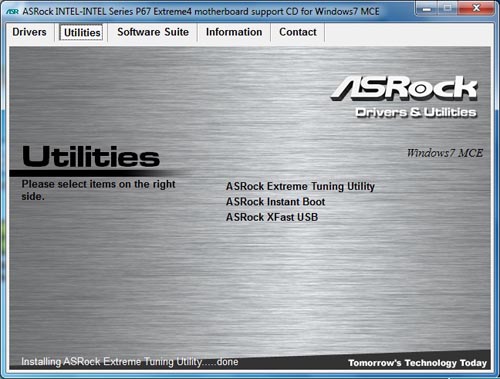
В итоге, учитывая разумную розничную цену продукта, мы можем поставить за комплектацию оценку «5-».
Дизайн PCB платы ASRock P67 Extreme4 можно назвать насыщенным, из-за трех слотов PEG и большого количества дополнительных контроллеров. Впрочем, сложность дизайна не повлияла на работу сборщика, и у платы отсутствуют типичные проблемы в этой области. В частности, основной и дополнительный разъем питания установлены по краям платы, а первый PEG-слот расположен на удалении от слотов памяти, поэтому вставленная в него видеокарта не блокирует защелки DIMM.

Дополнительный разъем питания имеет восемь контактов, но позволяет подключать 4-контактный кабель.

Кроме этого, в центре платы установлен еще один разъем питания типа Molex, который стоит задействовать при большом количестве прожорливых видеокарт.

Рядом с процессорным разъемом находятся два разъема питания для соответствующего кулера: 4-контактный CPU_FAN1 и 3-контактный CPU_FAN2. Также на плате присутствуют три 3-контактных разъема (один — около дополнительного разъема питания и пара — около батарейки) и один 4-контактный (неподалеку от слотов DIMM).

Тут же отметим, что вокруг процессорного гнезда расположено два набора крепежных отверстий, предназначенных для кулеров LGA1156/LGA1155 и LGA775.
На плате установлено четыре 240-контактных слота DIMM для модулей памяти DDR3. Они разбиты на две группы по два слота, с чередованием цветов. Чтобы задействовать двухканальный режим, нужно установить модули в слоты одного цвета.

Отметим, что плата поддерживает память стандарта DDR3 с частотами 1066/1333/1600/1866/2133 МГц, а максимальный объем памяти равен 32 Гбайт.
На плате установлено три слота PCI Express Graphics (все с защелками), которые предназначены для видеокарт. При установке одной видеокарты в первый PEG-слот на нее выделяется 16 линий шины, при установке большего количества карт распределение линий между слотами осуществляется по схеме 8+8+4.

Причем для функционирования третьего слота PEG на плату был добавлен PCI-E-мост PLX PEX8608, который «заимствует» линии шины у чипсета.

Это является основным отличием от плат на чипсетах пятой серии, на которых подобные чипы использовались для подключения контроллеров SerialATA 6 Gb/s и USB 3.0. Дело в том, что чипсеты шестой серии поддерживают спецификацию шины PCI Express версии 2.0, и пропускная способность одной линии уже вполне достаточна для прямого подключения указанных контроллеров.
Кроме этого, на ASRock P67 Extreme4 установлено два слота PCI Express x1 и пара слотов PCI. Причем функциональность последних реализована с помощью дополнительного контроллера ASMedia ASM1083:

Плата ASRock P67 Extreme4, благодаря чипсету P67, поддерживает четыре канала SerialATA 3 Gb/s и пару каналов SerialATA 6 Gb/s. Все порты расположены около чипсета и ориентированы параллельно плоскости платы, причем порты 6 Gb/s окрашены в белый цвет, а порты 3 Gb/s в синий.

Также плата поддерживает еще пару каналов SerialATA 6 Gb/s с помощью дополнительных контроллеров Marvell SE9120 (белые порты).

В результате пользователь может подключить к плате восемь жестких дисков (четыре SATA 3 Gb/s и четыре SATA 6 Gb/s). Также упомянем об одной фирменной особенности материнских плат ASRock: на задней панели платы расположен один порт SerialATA 6 Gb/s, который делит тот же канал, что и порт SATA3_M2.
Что касается поддержки последовательной шины USB, то разработчики реализовали 12 портов USB 2.0 с помощью чипсета P67, а также четыре порта USB 3.0 с помощью двух контроллеров EtronTech EJ168A. При этом на задней панели расположена половина портов (шесть USB 2.0 и два USB 3.0), а другая половина подключается при помощи планок (в комплекте идет одна планка с двумя портами USB 3.0).

На плате установлено два таких чипа

Плата ASRock P67 Extreme4 имеет восьмиканальный звук Intel High Definition Audio, а в качестве кодека используется чип ALC892.

Теперь пара слов о сети: на плате установлен высокоскоростной сетевой контроллер Realtek RTL8111E (Gigabit Ethernet), подключенный к шине PCI Express x1.

Соответствующий разъем (RJ-45) выведен на заднюю панель платы, которая имеет следующую конфигурацию:

Обратите внимание на порты USB 3.0 (синего цвета), внешний порт SerialATA, порт FireWire, а также на наличие оптического и коаксиального SP-DIF выходов и на кнопку сброса настроек CMOS. Тут же отметим, что плата поддерживает один COM-порт при помощи планки, которой, впрочем, нет в комплекте.
Кроме кнопки сброса CMOS, на плате установлены еще две клавиши для включения и перезагрузки системы (Power, Reset).
Рядом с ними располагается семисегментный индикатор POST-кодов, с помощью которого пользователь может произвести начальную диагностику системы при возникновении какой-либо проблемы.

Традиционная схема компонентов:
Теперь поговорим о настройках BIOS.
UEFI (Unified Extensible Firmware Interface)
Материнская плата ASRock P67 Extreme4 поддерживает технологию UEFI и, в частности, имеет графический интерфейс BIOS (код BIOS основан на версии AMI BIOS, и его объем равен 64 Мбит).
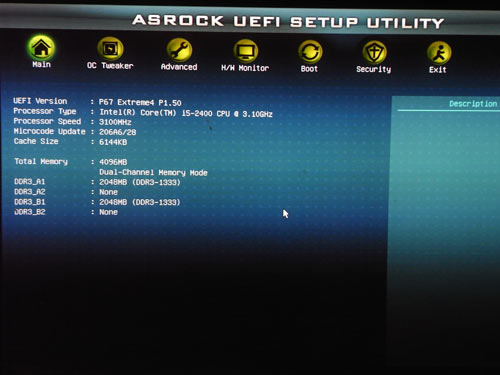
Все настройки памяти находятся в разделе функций разгона:

Там же есть параметр, который влияет на производительность, — установка частоты памяти.
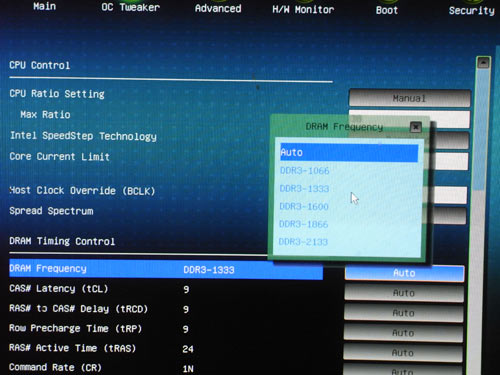
Рассмотрим раздел, посвященный системному мониторингу.
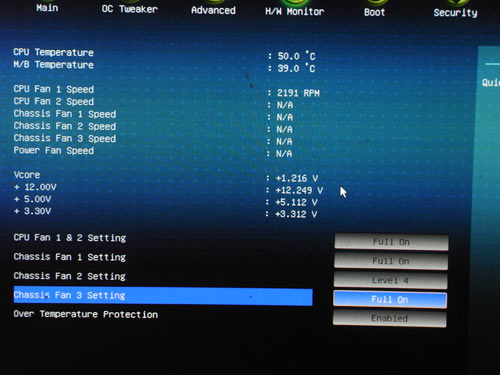
Плата отслеживает текущую температуру процессора и системы, скорости всех шести вентиляторов, а также уровни напряжений. Пользователь может управлять скоростью пяти вентиляторов (процессорного и всех CHA_FAN) с помощью функции Smart Fan:
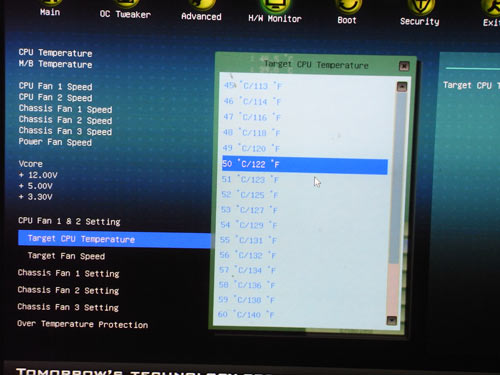
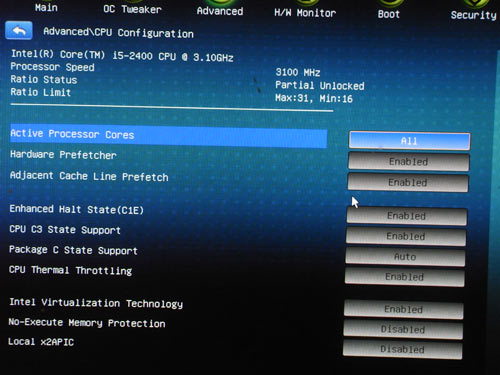
Кроме этого, плата позволяет создать три профиля BIOS. Соответствующие функции сохранения и загрузки расположены в разделе разгона:
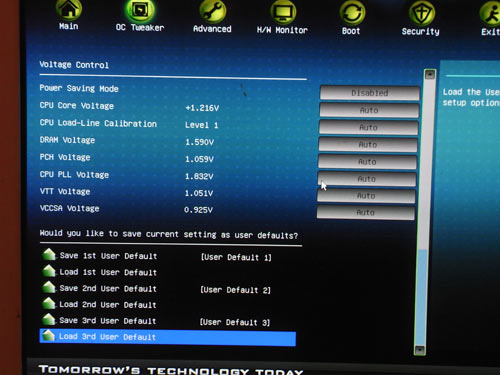
На базе этой функции программисты ASRock написали утилиту OC DNA, которая позволяет оперировать профилями как файлами (то есть можно послать профиль по почте, выложить в Интернет и так далее). Причем в ASRock пошли по стопам ASUS и объединили все мелкие утилиты в одну большую под названием ASRock Extreme Tuning Utility:

Функция ОС DNA
С помощью этой программы можно разгонять систему (об этом чуть позже), осуществлять системный мониторинг и управлять вентиляторами,
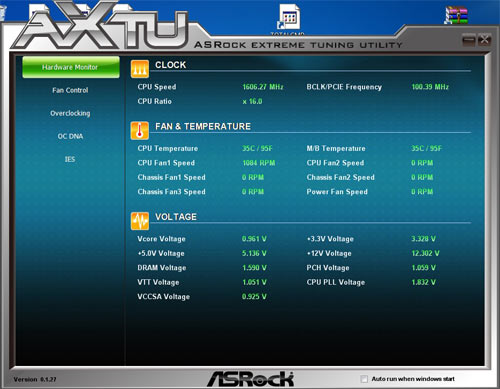
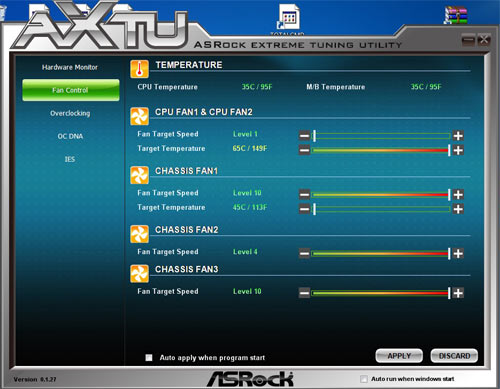
а также экономить электроэнергию с помощью технологии ASRock I.E.S. (Intelligent Energy Saver):
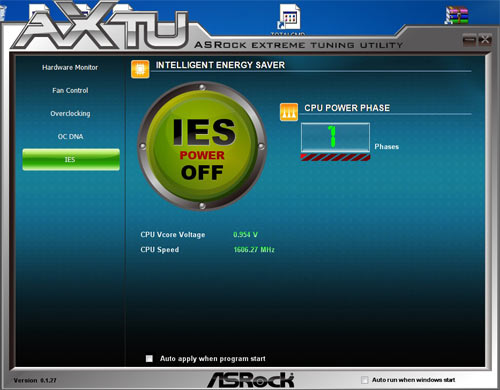
В заключение отметим, что для обновления прошивки предназначена встроенная утилита Instant Flash, текущая версия которой работает исключительно с флешками:
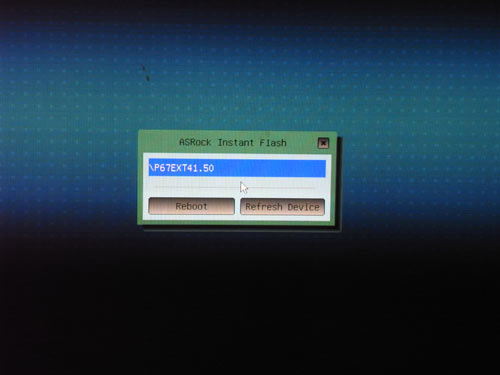
Прежде чем переходить к разгону, рассмотрим преобразователь питания. Он имеет 10-фазную схему (8+2), в которой установлено шесть конденсаторов емкостью 270 мкФ и 13 конденсаторов по 820 мкФ.

Обратите внимание, что на силовых элементах PWM установлены массивные радиаторы довольно хитрого профиля.

Функции разгона сосредоточены в разделе «OC Tweaker».
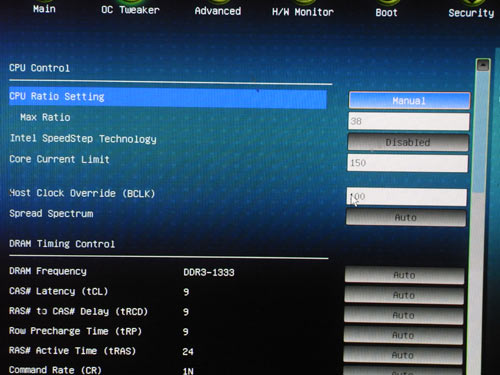
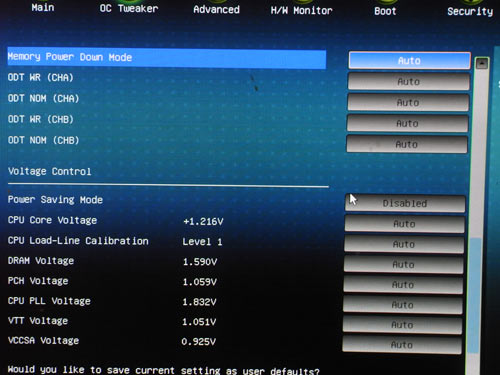
| Плата | ASRock P67 Extreme4 |
|---|---|
| Изменение множителя CPU | + |
| Изменение Bclk | от 95 до 110 МГц (1) |
| Изменение Vcore | от 0,6 В до 1,52 В (0,005 В) |
| Изменение Vmem | от 1,2 В до 1,8 В (0,005 В) |
| Изменение Vtt | от 0,661 В до 1,870 В (0,013 В) |
| Изменение Vpll | от 1,586 В до 2,349 В ( |
Теперь переходим к практическому разгону. Итак, плата ASRock P67 Extreme4 позволяет изменять множитель во всем доступном диапазоне:

Наконец, отметим утилиту ASRock Extreme Tuning Utility, в которой оверклокингу посвящен отдельный раздел:

Кроме того, производители плат уже получили обновленную ревизию чипсета P67 (B3), которая не имеет проблем с функционированием портов SerialATA 3 Gb/s. В результате компьютерным энтузиастам доступен довольно широкий выбор стабильных плат для системы с процессором Sandy Bridge. Не так давно этот список пополнился моделью ASRock P67 Extreme4, которая в линейке компании занимает среднюю позицию по возможностям расширения (выше только модели ASRock P67 Extreme6 и Fatal1ty P67 Professional). Причем по основным параметрам она не сильно уступает более старшим моделям. В частности, P67 Extreme4 имеет на борту три PEG-слота, четыре канала SerialATA 6 Gb/s, четыре порта USB 3.0, два порта FireWire и широкий набор фирменных технологий ASRock.
Для нового поколения материнских плат компания ASRock разработала строгий дизайн упаковки:

- материнская плата,
- многоязычное руководство пользователя,
- краткое описание настроек BIOS,
- DVD-диск с ПО и драйверами,
- один FDD-шлейф,
- четыре кабеля SerialATA + два переходника питания (два разъема),
- панель/планка с двумя внешними портами USB3.0,
- заглушка на заднюю панель корпуса,
- мост SLI.
Несмотря на то, что данная плата предназначена для high-end систем, количество стандартных компонентов нельзя назвать большим.

Дополнительные компоненты в некоторой степени улучшают впечатление от комплектации. В их число входит мост SLI (для конфигурации из двух видеокарт), а также планка на лицевую панель корпуса с двумя портами USB 3.0. Эту планку мы встречали в предыдущих продуктах ASRock, но для моделей 2011 года инженеры компании модифицировали ее, обеспечив возможность установки 2,5-дюймового жесткого диска (в расчете на широкое распространение SSD-накопителей).

Основное руководство пользователя выполнено в классическом стиле ASRock: краткая информация о функциях материнской платы продублирована на большом количестве языков. При этом в руководстве отсутствует описание настроек BIOS, которое находится в тонкой брошюре на английском языке. Также отметим, что DVD-диск имеет полный набор драйверов и утилит, которые устанавливаются через удобную оболочку:
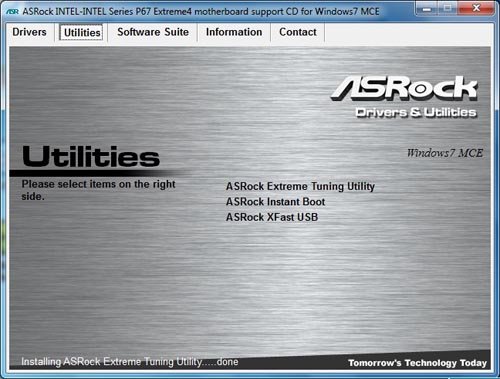
В итоге, учитывая разумную розничную цену продукта, мы можем поставить за комплектацию оценку «5-».
Дизайн PCB платы ASRock P67 Extreme4 можно назвать насыщенным, из-за трех слотов PEG и большого количества дополнительных контроллеров. Впрочем, сложность дизайна не повлияла на работу сборщика, и у платы отсутствуют типичные проблемы в этой области. В частности, основной и дополнительный разъем питания установлены по краям платы, а первый PEG-слот расположен на удалении от слотов памяти, поэтому вставленная в него видеокарта не блокирует защелки DIMM.

Дополнительный разъем питания имеет восемь контактов, но позволяет подключать 4-контактный кабель.

Кроме этого, в центре материнской платы ASRock установлен еще один разъем питания типа Molex, который стоит задействовать при большом количестве прожорливых видеокарт.

Рядом с процессорным разъемом находятся два разъема питания для соответствующего кулера: 4-контактный CPU_FAN1 и 3-контактный CPU_FAN2. Также на плате присутствуют три 3-контактных разъема (один – около дополнительного разъема питания и пара – около батарейки) и один 4-контактный (неподалеку от слотов DIMM).

Тут же отметим, что вокруг процессорного гнезда расположено два набора крепежных отверстий, предназначенных для кулеров LGA1156/LGA1155 и LGA775.
На плате установлено четыре 240-контактных слота DIMM для модулей памяти DDR3. Они разбиты на две группы по два слота, с чередованием цветов. Чтобы задействовать двухканальный режим, нужно установить модули в слоты одного цвета.

Отметим, что плата поддерживает память стандарта DDR3 с частотами 1066 / 1333 / 1600 / 1866 / 2133 МГц, а максимальный объем памяти равен 32 Гбайт.
На плате установлено три слота PCI Express Graphics (все с защелками), которые предназначены для видеокарт. При установке одной видеокарты в первый PEG-слот на нее выделяется 16 линий шины, при установке большего количества карт распределение линий между слотами осуществляется по схеме 8+8+4.

Причем для функционирования третьего слота PEG на материнской плату был добавлен PCI-E-мост PLX PEX8608, который «заимствует» линии шины у чипсета.

Это является основным отличием от плат на чипсетах пятой серии, на которых подобные чипы использовались для подключения контроллеров SerialATA 6 Gb/s и USB 3.0. Дело в том, что чипсеты шестой серии поддерживают спецификацию шины PCI Express версии 2.0, и пропускная способность одной линии уже вполне достаточна для прямого подключения указанных контроллеров.
Кроме этого, на ASRock P67 Extreme4 установлено два слота PCI Express x1 и пара слотов PCI. Причем функциональность последних реализована с помощью дополнительного контроллера ASMedia ASM1083:

Плата ASRock P67 Extreme4, благодаря чипсету P67, поддерживает четыре канала SerialATA 3 Gb/s и пару каналов SerialATA 6 Gb/s. Все порты расположены около чипсета и ориентированы параллельно плоскости платы, причем порты 6 Gb/s окрашены в белый цвет, а порты 3 Gb/s в синий.

Также плата поддерживает еще пару каналов SerialATA 6 Gb/s с помощью дополнительных контроллеров Marvell SE9120 (белые порты).

В результате пользователь может подключить к плате восемь жестких дисков (четыре SATA 3 Gb/s и четыре SATA 6 Gb/s). Также упомянем об одной фирменной особенности материнских плат ASRock: на задней панели платы расположен один порт SerialATA 6 Gb/s, который делит тот же канал, что и порт SATA3_M2.
Что касается поддержки последовательной шины USB, то разработчики реализовали 12 портов USB 2.0 с помощью чипсета P67, а также четыре порта USB 3.0 с помощью двух контроллеров EtronTech EJ168A. При этом на задней панели расположена половина портов (шесть USB 2.0 и два USB 3.0), а другая половина подключается при помощи планок (в комплекте идет одна планка с двумя портами USB 3.0).

На плате установлено два таких чипа

Плата ASRock P67 Extreme4 имеет восьмиканальный звук Intel High Definition Audio, а в качестве кодека используется чип ALC892.

Теперь пара слов о сети: на плате установлен высокоскоростной сетевой контроллер Realtek RTL8111E (Gigabit Ethernet), подключенный к шине PCI Express x1.

Соответствующий разъем (RJ-45) выведен на заднюю панель платы, которая имеет следующую конфигурацию:

Обратите внимание на порты USB 3.0 (синего цвета), внешний порт SerialATA, порт FireWire, а также на наличие оптического и коаксиального SP-DIF выходов и на кнопку сброса настроек CMOS. Тут же отметим, что плата поддерживает один COM-порт при помощи планки, которой, впрочем, нет в комплекте.
Кроме кнопки сброса CMOS, на плате установлены еще две клавиши для включения и перезагрузки системы (Power, Reset).
Рядом с ними располагается семисегментный индикатор POST-кодов, с помощью которого пользователь может произвести начальную диагностику системы при возникновении какой-либо проблемы.

Традиционная схема компонентов:
Теперь поговорим о настройках BIOS.
Материнская плата ASRock P67 Extreme4 поддерживает технологию UEFI и, в частности, имеет графический интерфейс BIOS (код BIOS основан на версии AMI BIOS, и его объем равен 64 Мбит).

Все настройки памяти находятся в разделе функций разгона:
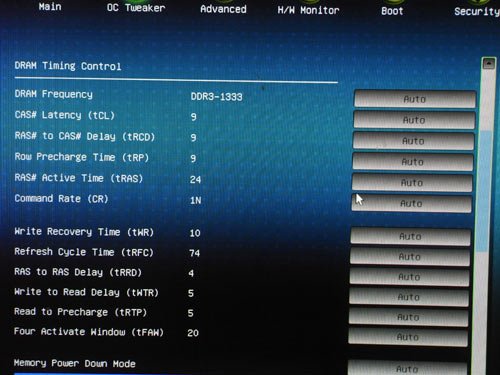
Там же есть параметр, который влияет на производительность, – установка частоты памяти.
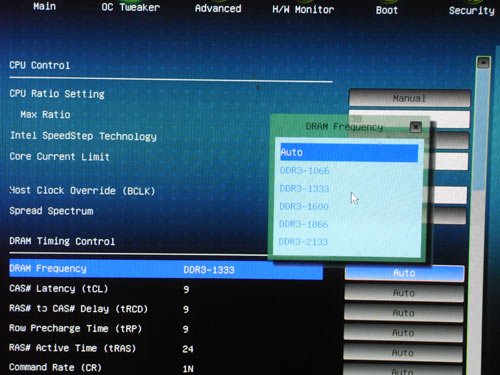
Рассмотрим раздел, посвященный системному мониторингу.
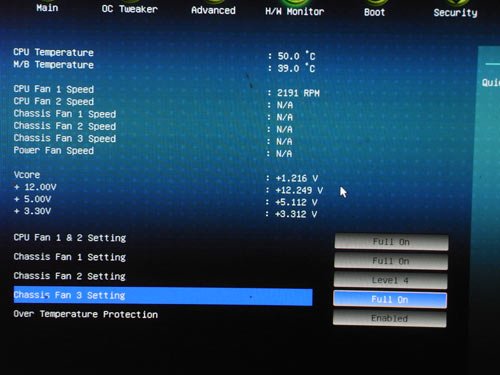
Плата отслеживает текущую температуру процессора и системы, скорости всех шести вентиляторов, а также уровни напряжений. Пользователь может управлять скоростью пяти вентиляторов (процессорного и всех CHA_FAN) с помощью функции Smart Fan:
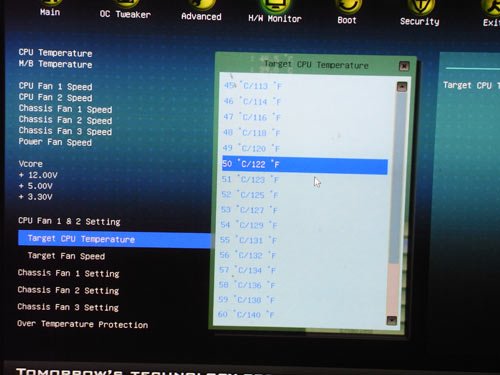
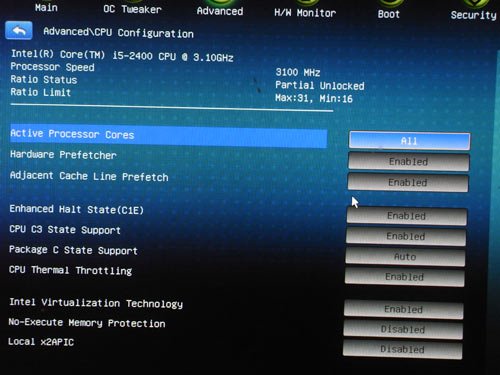
Кроме этого, плата позволяет создать три профиля BIOS. Соответствующие функции сохранения и загрузки расположены в разделе разгона:
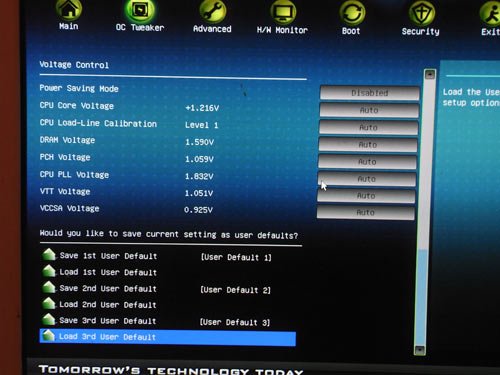
На базе этой функции программисты ASRock написали утилиту OC DNA, которая позволяет оперировать профилями как файлами (то есть можно послать профиль по почте, выложить в Интернет и так далее). Причем в ASRock пошли по стопам ASUS и объединили все мелкие утилиты в одну большую под названием ASRock Extreme Tuning Utility:
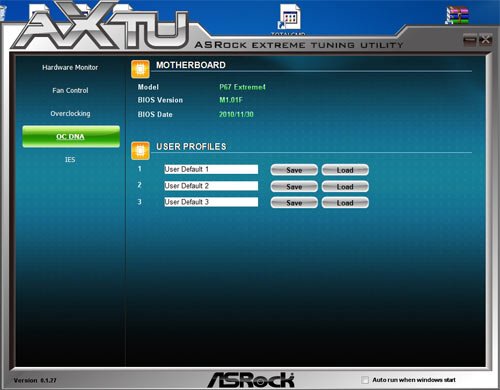
С помощью этой программы можно разгонять систему (об этом чуть позже), осуществлять системный мониторинг и управлять вентиляторами,

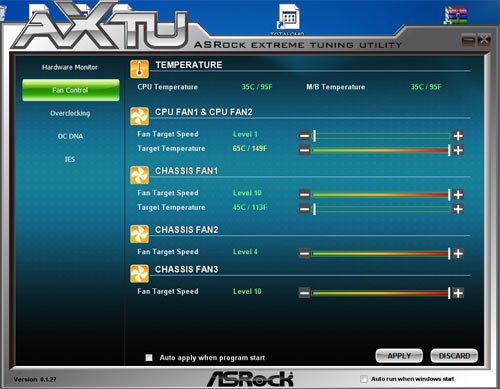
а также экономить электроэнергию с помощью технологии ASRock I.E.S. (Intelligent Energy Saver):
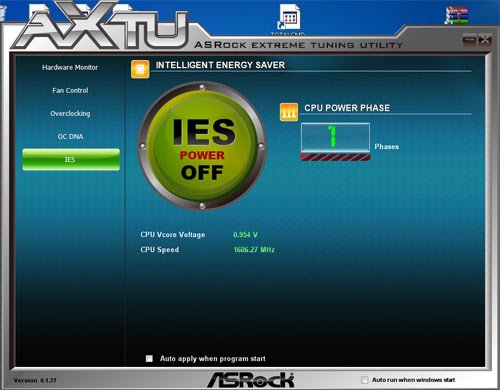
В заключение отметим, что для обновления прошивки предназначена встроенная утилита Instant Flash, текущая версия которой работает исключительно с флешками:
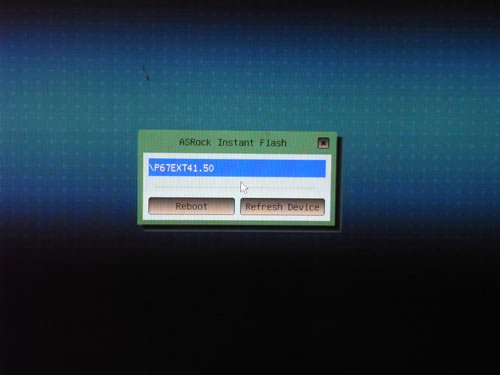
Прежде чем переходить к разгону, рассмотрим преобразователь питания. Он имеет 10-фазную схему (8+2), в которой установлено шесть конденсаторов емкостью 270 мкФ и 13 конденсаторов по 820 мкФ.

Обратите внимание, что на силовых элементах PWM установлены массивные радиаторы довольно хитрого профиля.

Функции разгона сосредоточены в разделе «OC Tweaker».
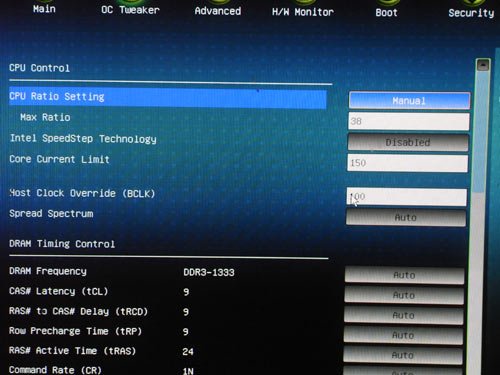
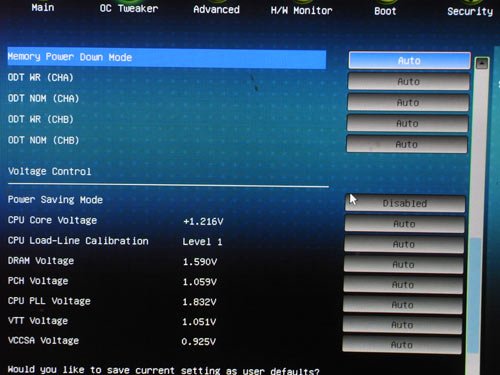
| Плата | ASRock P67 Extreme4 |
|---|---|
| Изменение множителя CPU | + |
| Изменение Bclk | от 95 до 110 МГц (1) |
| Изменение Vcore | от 0,6 В до 1,52 В (0,005 В) |
| Изменение Vmem | от 1,2 В до 1,8 В (0,005 В) |
| Изменение Vtt | от 0,661 В до 1,870 В (0,013 В) |
| Изменение Vpll | от 1,586 В до 2,349 В ( |
Теперь переходим к практическому разгону. Итак, плата ASRock P67 Extreme4 позволяет изменять множитель во всем доступном диапазоне:

Наконец, отметим утилиту ASRock Extreme Tuning Utility, в которой оверклокингу посвящен отдельный раздел:
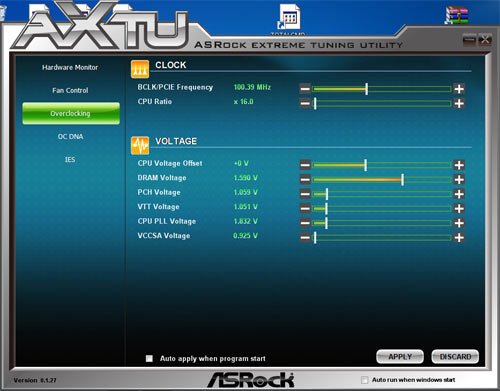
Cтартовая частота Bclk:

В тестовой системе было использовано следующее оборудование:
| Тестовое оборудование | |
|---|---|
| Процессор | Процессор Intel Core i5-2400 (LGA1155; 3,1 ГГц; Sandy Bridge) |
| Кулер | Боксовый |
| Видеокарта | ASUS GTX 285 (NVIDIA GTX285; PCI Express x16) Версия драйвера: 260.99 WHQL |
| Звуковая карта | - |
| HDD | Hitachi Deskstar |
| Память | GoodRAM DDR3-1600 Play |
| Блок питания | Floston Energetix E2FP-1000W |
| ОС | MS Windows 7 |
Вначале посмотрим на результаты синтетических тестов.
Результат SuperPI измеряется в секундах, то есть меньше – это лучше.
Сжатие данных (WinRAR) измерялось в Кбайт/с, то есть больше – это лучше.
Вместе с ASRock P67 Extreme4 пользователь получает отличную основу для сборки компьютера с несколькими видеокартами. Помимо этого, плата имеет мощные функции разгона и полный набор фирменных технологий ASRock. Эти аспекты наверняка привлекут компьютерных энтузиастов. Причем последних порадует и поддержка интерфейса UEFI, а также наличие на плате трех полезных кнопок и семисегментного индикатора.
Что касается обычных пользователей, то данная материнская плата ASRock может заинтересовать их очень неплохой комплектацией, мощными возможностями расширения, многофункциональной утилитой ASRock Extreme Tuning Utility и возможностью установить на плату кулеры LGA775. Кстати, владельцам старых комплектующих обязательно понравится наличие двух слотов PCI, а также портов COM и FDD.
О недостатках платы говорить практически нечего, придраться можно лишь к недостаточной функциональности утилиты Instant Flash.

1. Модифицированный биос на материнских платах ASUS гарантированно можно прошить только через USB-Flashback если такакая функция есть на вашей МП.
Для того, что-бы обновить биос первым способом, отформатируйте флешку в FAT32, закиньте на неё файл прошивки (без папки), вставьте флешку в специальный разъём USB на вашей материнской плате и удерживайте кнопку прошивки пока она не начнёт моргать, дождитесь, пока перестанет моргать лампочка на кнопке, биос прошит.
2. Прошивка биоса через AFUWin64, Подробнее тут.
- Запустить Easy Update для BIOS Update в Windows, выбрать оригинальный биос.
- Перед началом прошивки удалить исходный файл и заменить его на модифицированный с тем же именем и месторасположением.
- Начать обновлять биос.
4. Некоторые пользователи смогли прошиваться через биос через EZ Flash, это происходит редко, но попробовать стоит, это происходит потому-что в старом биосе нет защиты от перепрошивки.
Если при данном способе прошивки у вас появилась ошибка security error или Security verification failed, значит способ не подходит. Инструкция.
С материнскими платами от ASROCK, GIGABYTE попроще, они хорошо обновляются из под биоса. *Если у вас материнская плата Gigabyte то за модифицированным биосом (для большей уверенности) вы можете обратиться в поддержку на сайте Gigabyte. (как сделал посетитель нашего сайта) Но и я вам не откажу если попросите в комментариях). Данный способ протестирован только на Windows 10 из оригинального образа Microsoft. Установку сборок Windows 10, оригинальных образов, сборок Windows 7, 8 и других OC, на ваш NVME накопитель не гарантирую.
После прошивки биоса важно:
1. Нужно убедиться что NVME накопитель имеет разметку GPT.Если не выполнить этот пункт, то в биосе после прошивки PATA диск может не появиться.
В биосе во вкладке Boot должен быть включен CSM
Boot Device Control должен быть UEFI
Для материнских плат Gigabyte:
В биосе в пункте CSM Support нужно включить Always
Boot mode selection должен быть UEFI
Storage Boot Option Control должен быть UEFI
Other PCI Device ROM Priority должен быть UEFI
Если не включить эти пункты, то это может привести к ошибкам:
"Установка Windows на данный диск невозможна. Выбранный диск имеет стиль разделов GPT. Возможно, оборудование данного компьютера не поддерживает загрузку с данного диска. Убедитесь, что контроллер данного диска включен в меню BIOS компьютера"
Смотрите скришоты с настройками биоса в облаке.
Для установки лицензионной или оригинальной версии Wondows 10 рекомендую использовать утилиту для создания флешек от Microsoft Для создания загрузочной флешки из образа рекомендую использовать Rufus. При выборе флешки или DVD диска с которой(ого) будет устанавливаться Windows, обязательно выбираем UEFI.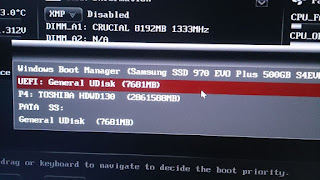
*Владельцы материнских плат ASUS серии P8Z77 у которых в меню биоса отсутствуют пункты CSM и UEFI, у которых при установки Windows появляется ошибка "Установка Windows на данный диск невозможна. Возможно оборудование данного компьютера не поддерживает загрузку с данного диска. Убедитесь, что контроллер данного диска включен в меню BIOS компьютера.". Для установки ОС во время записи загрузочной флешки в RUFUS'e "Схема раздела" Должна быть установлена GPT а так-же в биосе в меню "Secure boot menu" Должен быть установлен пункт Other OS.
Вопросы и ответы:
1. Можно ли прошивать биос от другой материнской платы похожей на мою?
Нет! Этим вы можете окирпичить вашу плату.
2. Какие биосы можно прошить?
Award биосы.
UEFI биосы, это такие красивые биоса с картинками, в некоторых из них можно даже управлять мышкой.
Если у вас Сине голубой стандартный, то нельзя, единственным способом загрузки винды из NVME будет запуск загрузчика с флешке, сделать можно по инструкции.
3. Нужно ли устанавливать последний биос с сайта, перед установкой модифицированного?
Нет можно сразу ставить модифицированный
4. Если на материнских платах появляется такая ошибка при установке Windows:
Установка Windows на данный диск невозможна. На выбранном диске находится таблица MBR-разделов. В системах EFI Windows можно установить только на GPT-диск.
Нужно перевести ваш диск в GPT по инструкции
5. Если на материнской плате Gigabyte при прошивке из по биоса появляется ошибка:
The current flash utility is outdated ask your vendor or visit gigabyte website.
Прошивать нужно из под Windows через утилиту @BIOS которую можно скачать в разделе утилиты в разделе поддержка для вашей материнской платы.
Читайте также:

